Jak stworzyć historię na Facebooku

Historie na Facebooku mogą być bardzo zabawne do tworzenia. Oto jak możesz stworzyć historię na swoim urządzeniu z systemem Android i komputerze.
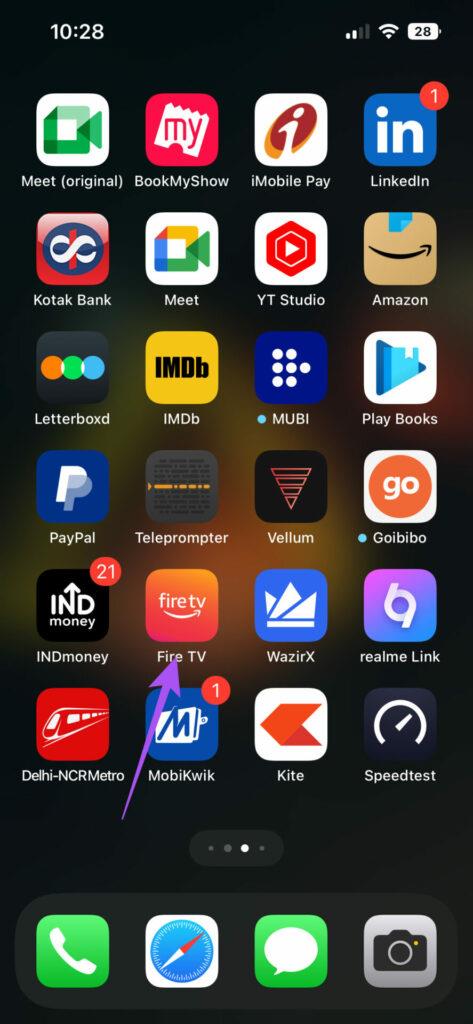
Jeśli nie możesz znaleźć pilota Amazon Fire TV Remote, możesz skorzystać z aplikacji Fire TV Remote na swoim telefonie . Jest to dobra alternatywa dla fizycznego pilota, który pozwala sterować wszystkimi funkcjami nawigacyjnymi Amazon Fire TV Stick.

Ale niektórzy użytkownicy uważają za denerwujące, gdy nawet aplikacja Fire TV Remote przestaje działać poprawnie. Jeśli również jesteś jednym z nich, w tym poście znajdziesz najlepsze poprawki dla aplikacji Fire TV Remote, która nie działa na Twoim iPhonie lub Androidzie.
Pierwszym rozwiązaniem, które zalecamy, gdy zdalna aplikacja Fire TV nie łączy się, jest upewnienie się, że Twoje urządzenie mobilne i urządzenie Amazon Fire TV są podłączone do tej samej sieci Wi-Fi. Tylko wtedy będziesz mógł podłączyć i sterować urządzeniem Fire TV. Po połączeniu się z tą samą siecią Wi-Fi sugerujemy zbliżenie się nieco do Fire TV Stick. Pomoże to Twojemu urządzeniu mobilnemu szybko zlokalizować model Fire TV w sieci Wi-Fi.
Jeśli zdalna aplikacja Fire TV nadal nie może znaleźć Twojego urządzenia Fire TV, upewnij się, że oba korzystają z tego samego konta Amazon. Przypomina to łączenie różnych urządzeń Apple tylko wtedy, gdy znajdują się one w tej samej sieci Wi-Fi i są zalogowane na to samo konto Apple.
Krok 1: Otwórz aplikację Fire TV Remote na swoim iPhonie lub telefonie z Androidem.

Krok 2: Kliknij Więcej na dole i sprawdź swoje konto Amazon.

Krok 1: Przejdź do Ustawień na stronie głównej Fire TV Stick.

Krok 2: Wybierz Ustawienia konta i profilu.

Krok 3: Wybierz „Konto Amazon” i sprawdź, czy używasz tego samego w zdalnej aplikacji Fire TV.

Po potwierdzeniu, że używasz tego samego konta Amazon na swoich urządzeniach, sugerujemy ponowną instalację aplikacji Fire TV Remote na telefonie komórkowym. To kolejne proste, ale skuteczne rozwiązanie, które wydaje się działać przez większość czasu, gdy napotykasz problemy ze zdalną aplikacją Fire TV.
Jeśli nadal nie możesz używać aplikacji do sterowania urządzeniem Fire TV, sugerujemy wyczyszczenie pamięci podręcznej aplikacji na iPhonie lub telefonie z Androidem. Wyczyszczenie pamięci podręcznej aplikacji spowoduje usunięcie uszkodzonych plików pamięci podręcznej, które mogą uniemożliwiać prawidłowe działanie aplikacji.
Krok 1: Otwórz aplikację Ustawienia i dotknij Ogólne.


Krok 2: Wybierz Pamięć iPhone'a i dotknij Fire TV.


Krok 3: Stuknij w Odciąż aplikację i ponownie wybierz Odciąż aplikację, aby potwierdzić.


Zainstaluj aplikację ponownie i sprawdź, czy problem został rozwiązany.
Krok 1: Naciśnij i przytrzymaj ikonę aplikacji Fire TV i dotknij Informacje o aplikacji.

Krok 2: Stuknij w Pamięć i pamięć podręczna i wybierz Wyczyść pamięć podręczną.


Krok 3: Zamknij informacje o aplikacji i uruchom ponownie zdalną aplikację Fire TV, aby sprawdzić, czy problem został rozwiązany.
Jeśli żadne z rozwiązań nie zadziałało, ostatnim jest zresetowanie ustawień sieciowych w telefonie iPhone lub telefonie z Androidem. Spowoduje to przywrócenie domyślnych wszystkich ustawień sieci bezprzewodowej urządzenia. Po wykonaniu tego kroku będziesz musiał ponownie połączyć się z siecią Wi-Fi i wybrać preferencje sieciowe.
Krok 1: Otwórz aplikację Ustawienia i dotknij Ogólne.


Krok 2: Przewiń w dół i wybierz Przenieś lub Zresetuj iPhone'a.

Krok 3: Stuknij w Resetuj i wybierz Resetuj ustawienia sieciowe, aby potwierdzić.


Krok 4: Postępuj zgodnie z instrukcjami wyświetlanymi na ekranie, aby zakończyć proces. Następnie otwórz zdalną aplikację Fire TV i sprawdź, czy problem został rozwiązany.
Krok 1: Otwórz Ustawienia i dotknij System.


Krok 2: Wybierz opcję Resetuj opcje i dotknij Resetuj Wi-Fi, telefon komórkowy i Bluetooth.


Krok 3: Kliknij ponownie Resetuj ustawienia, aby potwierdzić.

Krok 4: Po zakończeniu otwórz zdalną aplikację Fire TV i sprawdź, czy problem został rozwiązany.
Te rozwiązania pomogą, gdy aplikacja Fire TV Remote nie działa. Aplikacja może także uratować sytuację, gdy w pilocie Fire TV Remote rozładowuje się bateria lub gdy chcesz po prostu zrobić dowcip rodzinie. Możesz także dodać akcesoria do konfiguracji Amazon Fire TV .
Historie na Facebooku mogą być bardzo zabawne do tworzenia. Oto jak możesz stworzyć historię na swoim urządzeniu z systemem Android i komputerze.
Dowiedz się, jak wyłączyć irytujące automatyczne odtwarzanie wideo w Google Chrome i Mozilla Firefox za pomocą tego samouczka.
Rozwiąż problem, w którym Samsung Galaxy Tab S8 utknął na czarnym ekranie i nie włącza się.
Przeczytaj teraz, aby dowiedzieć się, jak usunąć muzykę i filmy z tabletów Amazon Fire i Fire HD, aby zwolnić miejsce, uporządkować lub poprawić wydajność.
Poradnik pokazujący dwa rozwiązania, jak na stałe uniemożliwić aplikacjom uruchamianie się przy starcie na urządzeniu z Androidem.
Ten poradnik pokazuje, jak przesyłać wiadomości tekstowe z urządzenia Android za pomocą aplikacji Google Messaging.
Masz Amazon Fire i chcesz zainstalować Google Chrome? Dowiedz się, jak zainstalować Google Chrome za pomocą pliku APK na urządzeniach Kindle.
Jak włączyć lub wyłączyć funkcje sprawdzania pisowni w systemie Android.
Kiedy Samsung zaprezentował nową linię tabletów flagowych, było na co czekać. Galaxy Tab S9 i S9+ przynoszą oczekiwane ulepszenia, a Samsung wprowadził także Galaxy Tab S9 Ultra.
Czy kochasz czytać eBooki na tabletach Amazon Kindle Fire? Dowiedz się, jak dodać notatki i podkreślać tekst w książce na Kindle Fire.






